虽然现在盛行Win10,但是Win7系统依然有人在用,近来就有人反馈说找不到Win7无线网络选项了,这该怎么办呢?如果找不到无线网络选项就连不上网,就无法上网了 。如果您还在为这个问题苦恼的话,就一起看看如何解决这个问题吧 。
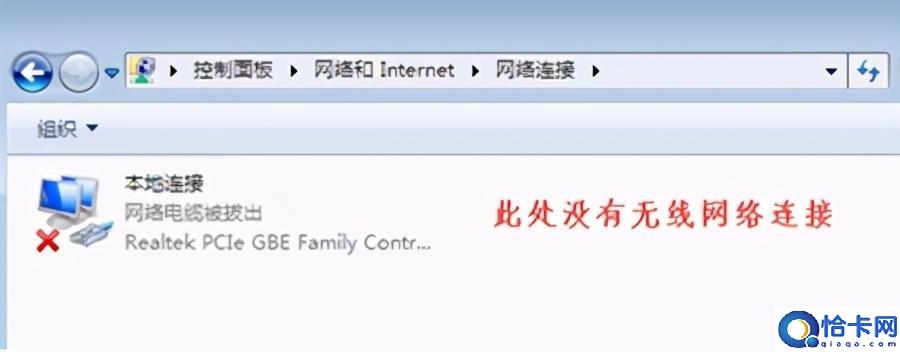
文章插图
具体步骤:
1、桌面上,右键“计算机”选择“管理” 。
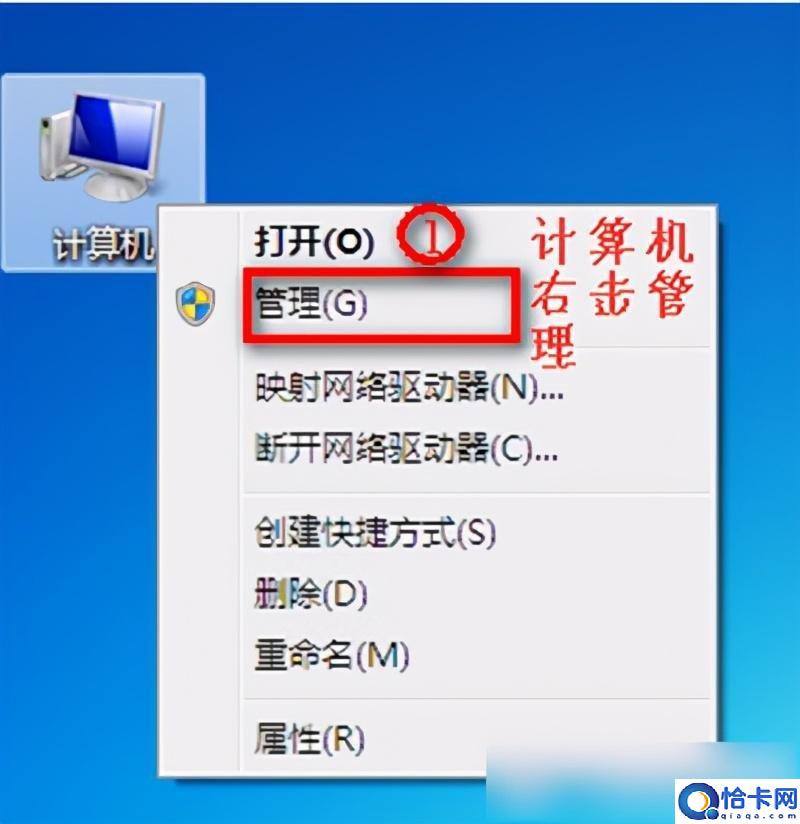
文章插图
2、点击“设备管理器”,具体操作如图 。
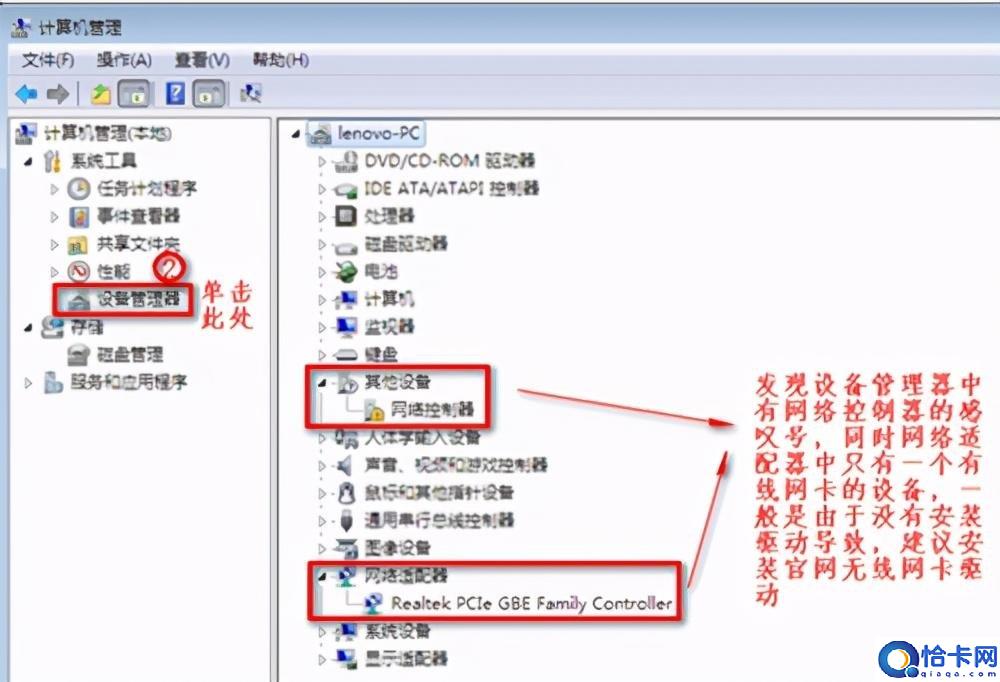
文章插图
3、如果是缺少驱动,可以下载驱动管理工具进行自动安装 。【驱动总裁2.0下载】
4、我们查看“网络适配器”的作用 。
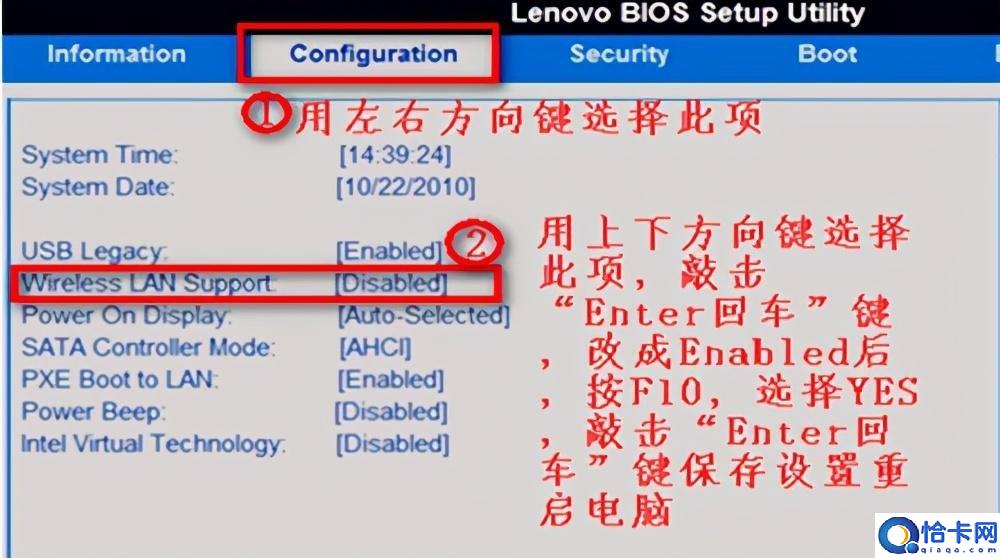
文章插图
5、重启电脑后,连续按“F2”键进BIOS,Configuration页面Wireless LAN Support保证是Enabled状态,如果是Disabled状态如图进行更改 。
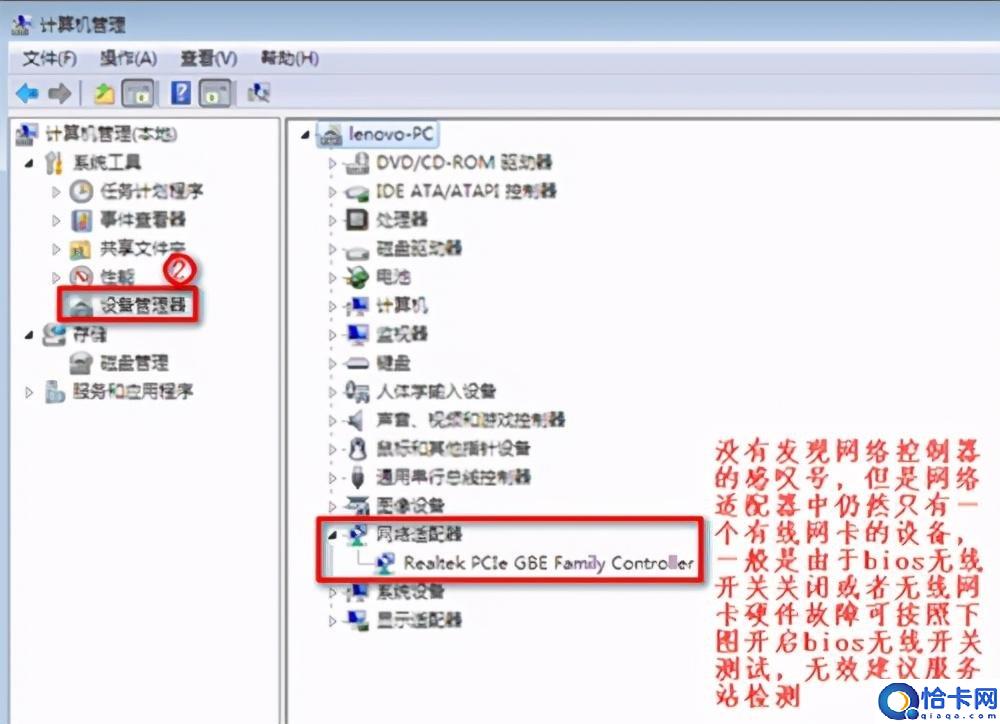
文章插图
【Win7无线网络选项不见了解决方法 电脑wlan选项不见了怎么办】
- 光盘重装系统win7步骤和详细教程 用光盘怎样重装电脑系统
- win7电脑移动硬盘无法使用解决方法 移动硬盘一直被占用无法弹出
- 找回笔记本电脑的无线网络图标的办法 电脑找不到wifi网络图标
- 笔记本启用无线功能的办法 笔记本怎么连无线网络
- win7系统设置双显示器 win7系统怎么设置两个显示器
- 电脑屏幕三等分怎么弄出来?
- win7开始菜单怎么删除休眠文件
- win7ie浏览器设置密码步骤 win7ie浏览器密码怎么看
- 怎么激活win7系统 如何激活win7的系统
- 查看电脑操作系统是64位还是32位方法 怎么知道win7是32位62位
